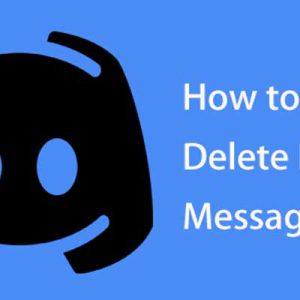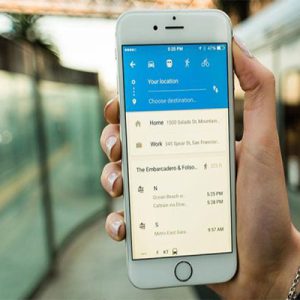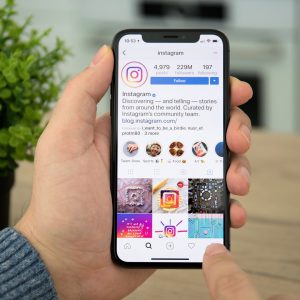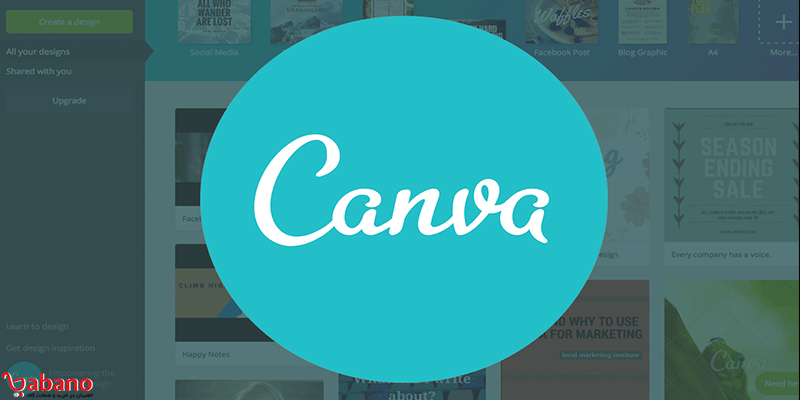
پلتفرم اینستاگرام همیشه نزد ما ایرانیان محبوب بوده است و به همراه تلگرام مجموعه محبوبترین شبکه های اجتماعی در ایران را تشکیل میدهد. حتماً شما با دیدن تبلیغات اینستاگرام به این موضوع فکر کرده اید که کسانی که در اینستاگرام فعالیت میکنند، از تبلیغات چقدر سود میکنند و چه کار راحتی دارند! خوب چرا خود شما وارد این دنیای هیجان انگیز و جذاب نمیشوید تا بتوانید از طریق اینستاگرام برای خود پول دربیاورید؟ درست شنیدم؟ گفتید که نمیدانید چگونه پست و استوری های جذاب درست کنید و آنها را در اینستاگرام آپلود کنید؟ خوب اینکه ناراحتی ندارد! امروز سایت بابانو قصد دارد که برای شما عزیزان نرم افزار Canva را معرفی کند و به شما بیاموزد که با استفاده از این نرم افزار چگونه میتوانید برای اینستاگرام خود محتوا درست کنید:
توضیح جامع و کامل نرم افزار Canva:
اول از همه بهتر است که به تلفظ فارسی به نرم افزار اشاره کنیم و شما را از دست تلفظ های غلط نجات دهیم.
تلفظ درست این نرم افزار به زبان فارسی به صورت کانوا است.میتوانید برای سپردن آن به حافظه خود به کلمه کاموا فکر کنید.
نکته بعدی درباره با نرم افزار کانوا این است که این نرم افزار فقط برای سیستم عامل های اندروید و ios موجود است.
یکی از دلایل محبوبیت این نرم افزار این است که میتوان با استفاده از آن اقدام به ساخت قالب پست اینستاگرام با گوشی کرد.
البته شما میتوانید با استفاده از شبیه ساز های اندروید این نرم افزار را در کامپیوتر خود نیز اجرا نمایید،یا اینکه از نسخه تحت وب آن استفاده کنید.
نرم افزار کانوا توسط شرکتی به همین نام تولید و عرضه شده است.
جالب است بدانید که این شرکت تمام تمرکز خود را فقط برروی نرم افزار کانوا گذاشته است،و نرم افزار دیگری را به پلی استور عرضه نکرده است.
تعداد دانلود های این نرم افزار در پلی استور حدود 5 میلون بار میباشد که رقم بسیار زیادی است.
علاوه بر قالب پست اینستاگرام با گوشی،قابلیت های ادیت ویدیو، ساخت لوگو و ادیت عکس نیز در این نرم افزار موجود هستند.به بیانی بهتر این نرم افزار یک جعبه ابزار کامل در زمینه گرافیک و ادیت میباشد.
نرم افزار کانوا دو نسخه پریموم و عادی دارد که برای استفاده از نسخه پریموم آن باید پول پرداخت کنید.هرچند که بیشتر سایت های ایرانی نسخه پریموم کانوا را به صورت کرک شده ارائه میدهند!
حجم این نرم افزار در حدود 30 مگابایت میباشد و باید بدانید که برای استفاده از آن نیازمند اتصال به اینترنت هستید.

بیشتر بخوانید:جلوگیری از شیوع کرونا توسط اینستاگرام و فیسبوک!
طراحی قالب پست اینستاگرام با گوشی با استفاده از نرم افزار کانوا:
خوب حالا که با کلیت این نرم افزار آشنا شدیم، وقت آن رسیده است که،روش ساخت قالب پست اینستاگرام با گوشی را با استفاده از این نرم افزار جذاب به شما آموزش دهیم.
ابتدا باید این نرم افزار برای گوشی خود دانلود نمایید، پیشنهاد میشود که آن را از پلی استور دانلود کنید.
بعد از اینکه نرم افزار را باز کردید، باید در آن ثبت نام کنید.
برای اینکار باید ایمیل خود را وارد کرده و یک رمزعبور دلخواه برای نرم افزار وارد کنید.
در این قسمت شما وارد صفحه اصلی نرم افزار شده اید و با صفحه ای پر از عکس های مختلف روبه رو میشوید.
برای ساخت قالب پست اینستاگرام با گوشی دو راه پیش رو دارید:
یک اینکه از قالب های رایگان موجود در نرم افزار استفاده کنید.پس یک از آن ها را انتخاب و آنرا به سلیقه خود ادیت کنید،
یا اینکه یک قالب کاملا دست ساز درست کنید.
برای مورد اول میتوانید یکی از قالب های موجود در نرم افزار را انتخاب کنید،آن را را باز کنید و شروع کنید به ویرایش و اضافه کردن محتوای خود به آن.
اما اگر بخواهید که خودتان قالب درست کنید، باید برروی گزینه instagram Post کلیک کنید و گزینه Blank را انتخاب کنید.این قسمت در زیر قسمت Creat a design قرار دارد.
از اینجا به بعد است که تازه بازی شروع میشود!

بیشتر بخوانید:فالو و آنفالو در اینستاگرام چرا و چگونه؟ تمام آنچه لازم است بدانید!
محیط نرم افزار کانوا و مراحل ساخت قالب پست اینستاگرام با گوشی:
زمانی که برای اولین بار وارد محیط ساخت قالب پست میشوید، با صحفه ای سفید روبه رو میشوید.این صحفه همان پس زمینه شما میباشد،برای تغییر رنگ میتوانید برروی آن کلیک کنید و در منوی باز شده برروی علامت + بزنید.
با ضربه زدن به پایین صفحه سمت راست میتوانید تعداد اسلاید های پست خود را کم یا زیاد کنید.
اما سوال اساسی این است که چطوری المان های خود مانند عکس و متن را به قالب خود اضافه کنیم؟
خوب این کار بسیار ساده است! کافی است که برروی دکمه دایره ای آبی رنگ کلیک کنید، این دکمه علامت + دارد.
در منوی باز شده تعداد زیادی گزینه وجود دارد، که ما فقط گزینه های موجود در لیست اصلی را توضیح میدهیم.
- بخش Templates شامل قالب های آماده میشود که شما میتوانید از آنها در کاور خود استفاده کنید.
- بخش Elements شامل اشکار هندسی، عکس های آماده، گرافیک های خاص و مواردی از این قبیل میباشد.
- در بخش Uploads میتوانید مدیای خود را در نرم افزار وارد کنید.
- با استفاده از بخش Text میتوانید به قالب خود متن اضافه نمایید.
- Gallery به گالری گوشی شما دسترسی دارد و میتوانید با استفاده از آن محتوای موجود در گالری خود را اضافه کنید.
- بخش More المان های اضافی است که خودتان باید آنها را امتحان کنید.
خوب حالا که با روش اضافه کردن و مواردی که میتوانید به قالب خود اضافه کنید آشنا شده اید،وقت آن رسیده است که با ویژگی های هر المان آشنا شوید.

بیشتر بخوانید:تبدیل پیج اینستاگرام به فروشگاه آنلاین با استفاده از قابلیت جدید
ویژگی های قابل تغییر المان های مختلف در محیط ساخت قالب پست اینستاگرام با گوشی:
هر المان دارای مجموعه از ویژگی ها میباشد، که در ادامه کاربرد آنها را برای شما عزیزان مشخص میکنیم.
ما در ادامه بخش های مربوط به Text را توضیح میدهیم، چراکه بیشتر ویژگی ها مربوط به این بخش میشوند.
بخش Edit برای ویرایش متن استفاده میشود، از Delete برای پاک کردن متن استفاده میشود،و بخش Duplicate برای ساختن المانی مشابه با المان انتخاب شده استفاده میشود.
با استفاده از بخش Font میتوانید فونت متن خود را تغییر دهید و در بخش Font Size اندازه متن خود را تغییر دهید.
Color رنگ متن را تعیین میکند و Format ویژگی های ظاهری آن مانند بولد و ایتالیک بودن را مشخص می نماید.
بخش Spacing اندازه بین هر پاراگراف را تعیین میکند و با استفاده از بخش Effects میتوانید ظاهر متن خود را تغییر دهید.
بخش Transparency باعث میشود متن شما بدون پس زمینه بشود،با استفاده از بخش Nudge میتوانید محل متن خود را جا به جا کنید و با استفاده از بخش Comment میتوانید برای خود یادداشتی درباره با متن بنویسید.
بخش Link متن شما را به لینکی متصل میکند و گزینه Lock آنرا فقل میکند تا اشتباهی آنرا حرکت ندهید.

بیشتر بخوانید:گذاشتن لینک در استوری اینستاگرام ؛فقط در چند ثانیه جادو کنید!
گرفتن خروجی در نرم افزار Canva:
خوب بعد از اینکه پست خود را ساخته اید، باید دو کار انجام بدهید:
اول اینکه قالب خود را ذخیره کنید تا بعداً دوباره از آن استفاده کنید،
دوم اینکه پست خود را دانلود و آن را منتشر کنید.
برای اولین مورد باید کافی است که از قالب خود بیرون بروید! کانوا خود آن را برای شما شما ذخیره میکند.
برای دسترسی دوباره به آن قالب باید به بخش Designs بروید و قالب خود را انتخاب کنید.
اما بخش دوم و بخش اصلی کار:
برای خروجی گرفتن روش های مختلفی وجود دارد، ولی راهکار اصلی آن این است که پست خود را به صورت عکس دربیاورید.
برای اینکار برروی گزینه جعبه با فلش که در گوشه سمت راست بالا در قالب خود کلیک کنید،و سپس بروی گزینه Save as image کلیک کنید تا عکس های شما ساخته شوند.
سپس میتوانید آنها را به صورتی دستی پست کنید و یا اینکه گزینه Feed را در صفحه ای برای شما باز میشود انتخاب کنید.
گزینه های دیگر لیست خروجی مشخص هستند، ولی ما متداول ترین آنها را نیز برای شما عزیزان معرفی میکنم.
- با استفاده از Instagram Post میتوانید به صورت مستقیم پست خود را در اینستاگرام قرار دهید.
- بخش … Save as میتوانید فرمت خروجی عکس شما تغییر دهد.
- Instagram Business برای کسانی مناسب است که اینستاگرام خود را از حالت شخصی به حالت کسب و کار تغییر داده اند.
- با استفاده از گزینه Schedule میتوانید زمان ساخت عکس را مشخص کنید البته این بخش رایگان نیست!
- Share Link برای شما دو لینک درست میکند،که با استفاده از آنها میتوانید قالب خود را با دیگران نیز به اشتراک بگذارید(لینک Template Link) یا اینکه نمونه اولیه خود را به اشتراک بگذارید(لینک View Link)save whit transparency عکس های شما را به صورت ترسنپرنس(بدون پس زمینه) خروجی میگرد،که البته این گزینه برای کسانی که از ورژن پولی استفاده میکنند قابل استفاده است.
باقی گزینه ها را خودتان میتوانید بررسی کنید.

سخن پایانی:
این مقاله تنها یک بخش بسیار کوچک از قابلیت های این نرم افزار بود و توضیح کامل همه ویژگی های آن در یک مطلب امکان پذیر نیست.اگر تمایل دارید که راجع به بخش های مختلف این نرم افزار بیشتر بدانید در بخش نظرات موضوعات مورد علاقه خود را بیان کنید تا راجع به آن ها مطلب آموزشی تهیه کنیم.
راستی آیا شما تا به حال با نرم افزار نرم افزار Canva کار کرده اید؟ تجریبات خود را درباره با این نرم افزار برای ما در بخش نظرات به اشتراک بگذارید.
همچنین شما میتوانید از طریق لینک زیر نرم افزار Canva را برای گوشی های اندرویدی خود دانلود کنید:
 فروشگاه اینترنتی بابانو | لوازم جانبی کامپیوتر
فروشگاه اینترنتی بابانو | لوازم جانبی کامپیوتر